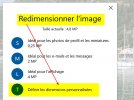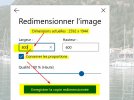Compresser/redimensionner une image pour l’éditer
![]()
QUESTION
:
Comment compresser une photo pour la joindre à une réponse sur un forum, ou à un commentaire d’article ???
![]()
REPONSE :
Il suffit bien souvent de réduire sa dimension. de nombreux logiciels de photo proposent des solutions
Il existe des solutions gratuites ou peux onéreuses
- Microsoft sous XP et W7, fournissait gratuitement avec Windows, un programme nommé “Microsoft Office Picture Manager”.
- Il reste possible de le télécharger via ce lien « Où trouver Picture manager »
- Mais les dernières versions de W10 offrent un accès gratuit à son successeur : « Photo »
Procédure en ouvrant l’explorateur Windows
- -> Clic droit sur la photo (voir point 1)
- -> Ouvrir avec « Photos » (voir ppoint 1)
- -> En savoir plus, dans l’onglet 3 points « ... », en haut et à droite dans la barre des menus (voir point 2)
- -> Redimensionner (voir point 3)
- -> ‘’T’’ Définir les dimensions personnalisées (voir point 4)
- -> Conserver les proportions, modifier largeur ou hauteur, définir la qualité de l’image, enregistrer sous… (voir point 4
- -> Archiver la photo réduite (voir point 5
- -> Redimensionner (voir point 3)
- -> En savoir plus, dans l’onglet 3 points « ... », en haut et à droite dans la barre des menus (voir point 2)
- -> Ouvrir avec « Photos » (voir ppoint 1)
D’autres options gratuites, sous W10
Vous avez plusieurs autres possibilités pour réduire le poids de vos photo.
- première solution, en réduisant la taille utiliser 600 ou 800 pixels de large ou de haut
- deuxième solution, vous pouvez utiliser un programme sur le web, prisé par les professionnels, c’est un produit Photoshop, libre d’accès : Tiny
En conjuguant les deux programme vous optimiserez des photos adaptées.
![]()
TRUC : W10 propose dans son logiciel « Photos », une option de choix standard au format 600 ou 800 (H ou L), offrant une option simple et pratique : clic droit sur la photo -> ouvrir avec « redimensionnement ’image » -> choisir "sélectionner une taille (petite ou moyenne) -> enregistrer sous


 Suivi RSS
Suivi RSS Conception
Conception


 Version imprimable
Version imprimable